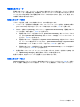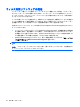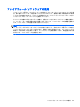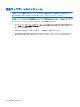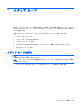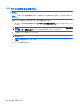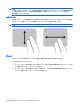Mini User Guide-Windows XP
注記: お使いのコンピューターでは、工場出荷時には無効に設定されている他のタッチパッド機能
もサポートされています。これらの機能を表示および有効にするには、タスクバーの右端の通知領域
にある[Synaptics]アイコン→[Device Settings]タブの順にクリックします。デバイスを選択し、
[Settings]をクリックします。
スクロール
スクロールは、ページや画像を上下に移動するときに便利です。スクロールを行うには、2 本の指を
タッチパッド上に置いて、それらの指をタッチパッド上で上下左右に動かします。
注記: スクロールの速度は、指を動かす速度で調整します。
ピンチ
ピンチ ジェスチャを使用すると、PDF、画像、写真などを拡大または縮小できます。
ピンチは以下のように行います。
●
タッチパッドで 2 本の指を近づけた状態にして、その 2 本の指の間隔を拡げてオブジェクトのサ
イズを拡大することで、ズームインできます。
●
タッチパッドで 2 本の指を互いに離した状態にして、その 2 本の指の間隔を狭めてオブジェクト
のサイズを縮小することで、ズームアウトできます。
62
第 9 章 ポインティング デバイスおよびキーボード